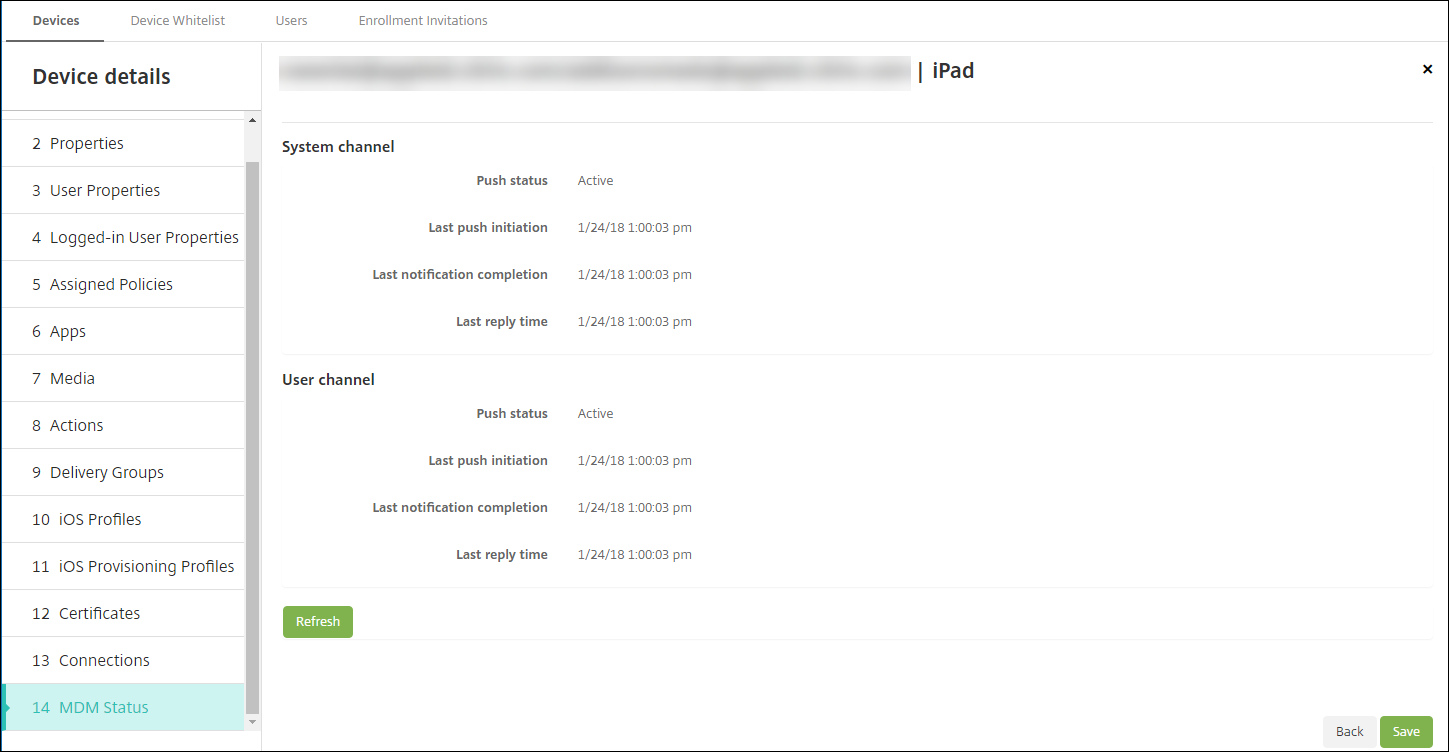Geteilte iPads
Das Feature für geteilte iPads ermöglicht es mehreren Benutzern, ein iPad zu verwenden. Die Benutzererfahrungen können personalisiert werden, obwohl die Geräte gemeinsam genutzt werden. Sie können geteilte iPads für Bildungs- oder Geschäftszwecke verwenden. Apple School Manager (ASM) unterstützt zusätzlich zu den Rollen, die Apple Business Manager (ABM) unterstützt, die Rollen des Kursleiters und der Schüler.
Voraussetzungen für geteilte iPads
- Apple School Manager oder Apple Business Manager
- Citrix Endpoint Management
- Beliebiges iPad Pro, iPad 5. Generation, iPad Air 2 oder später und iPad mini 4 oder später
- Mindestens 32 GB Speicherplatz
- Betreute Geräte
Konfigurieren von geteilten iPads
Mehrere Lernende bzw. Mitarbeiter können ein iPad für verschiedene Zwecke teilen.
Sie oder die Gerätebesitzer registrieren geteilte iPads und stellen dann Geräterichtlinien, Apps und Medien auf den Geräten bereit. Die Benutzer geben dann ihre Apple ID-Anmeldeinformationen an, um sich bei dem geteilten iPad anzumelden. Wenn Sie zuvor eine Richtlinie “Bildungseinrichtung - Konfiguration” für Lernende bereitgestellt haben, melden diese sich nicht mehr als “Anderer Benutzer” an, um Geräte gemeinsam zu nutzen.
Citrix Endpoint Management verwendet zwei Kommunikationskanäle für geteilte iPads: den Systemkanal für den Gerätebesitzer (Lehrkraft bzw. Vorgesetzter) und den Benutzerkanal für den aktuellen Benutzer (Lernender bzw. Mitarbeiter). Citrix Endpoint Management verwendet diese Kanäle, um die entsprechenden MDM-Befehle für die von Apple unterstützten Ressourcen zu senden.
Über den Systemkanal bereitgestellte Ressourcen:
- Geräterichtlinien, z. B. Bildungseinrichtung - Konfiguration, Meldung auf Sperrbildschirm, maximale Anzahl residenter Benutzerund Passcodesperre - Kulanzzeitraum
- Gerätebasierte Volume Purchase-Apps Apple unterstützt auf geteilten iPads weder Unternehmensapps noch benutzerbasierte Volume Purchase-Apps. Auf einem geteilten iPad installierte Apps stehen global und nicht für einzelne Benutzer zur Verfügung.
- Benutzerbasierte Volume Purchase-iBooks Apple unterstützt die Zuweisung benutzerbasierter Volume Purchase-iBooks auf geteilten iPads.
Über den Benutzerkanal bereitgestellte Ressourcen:
-
Geräterichtlinien: App-Benachrichtigungen, Layout für Homebildschirm, Einschränkungen und Webclip.
Citrix Endpoint Management unterstützt nur diese Geräterichtlinien über den Benutzerkanal.
Beim Konfigurieren von Geräterichtlinien geben Sie den Bereitstellungskanal in der Richtlinieneinstellung Gültigkeitsbereich für Profil an.
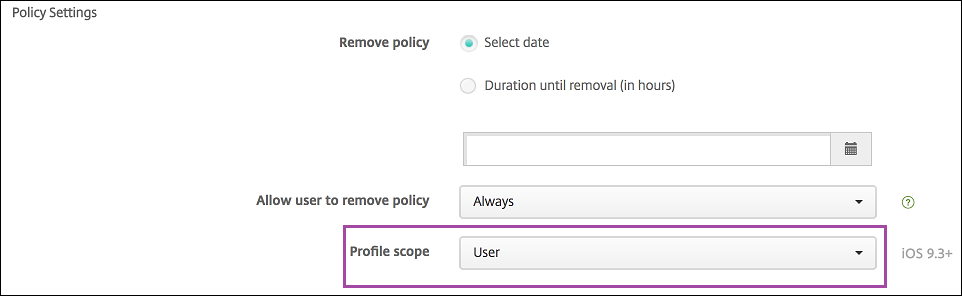
Zum Entfernen von Geräterichtlinien, die Sie über den Benutzerkanal bereitgestellt haben, müssen Sie als Bereitstellungsumfang für die Richtlinie “Profilentfernung” die Option Benutzer auswählen.
Allgemeiner Arbeitsablauf
Normalerweise stellen Sie Gerätebesitzern vorkonfigurierte und betreute iPads zur Verfügung. Diese Personen verteilen die Geräte dann an Lernende bzw. Mitarbeiter. Wenn Sie keine vorinstallierten iPads verteilen, müssen Sie den Gerätebesitzern ihr Citrix Endpoint Management-Serverkennwort mitteilen, damit sie die Geräte registrieren können.
Der allgemeine Arbeitsablauf zum Konfigurieren und Registrieren geteilter iPads ist wie folgt:
- Sie fügen mit der Citrix Endpoint Management-Konsole ASM- bzw. ABM-Konten mit aktiviertem Freigabemodus hinzu (Einstellungen > Apple-Bereitstellungsprogramm). Weitere Informationen finden Sie weiter unten unter “Verwalten von Konten für geteilte iPads”.
- Sie fügen in Citrix Endpoint Management die erforderlichen Geräterichtlinien, Apps und Medien gemäß den Informationen in diesem Abschnitt hinzu. Sie weisen die Ressourcen Bereitstellungsgruppen zu.
- Sie bitten die Gerätebesitzer, auf den geteilten iPads eine Rücksetzung auf die Werkseinstellungen durchzuführen. Der Remoteverwaltungsbildschirm für die Registrierung wird angezeigt.
- Die Gerätebesitzer registrieren die geteilten iPads. Citrix Endpoint Management stellt konfigurierte Ressourcen für jedes registrierte, geteilte iPad bereit. Nach einem automatischen Neustart können die Gerätebesitzer die Geräte mit Benutzern teilen. Eine Anmeldeseite wird auf dem iPad angezeigt.
- Ein Gerätebenutzer gibt seine Managed Apple-ID und sein temporäres ASM-Kennwort ein. Es erfolgt die Authentifizierung des iPads bei ASM und der Benutzer wird aufgefordert, ein ASM-Kennwort zu erstellen. Bei der nächsten Anmeldung auf dem geteilten iPad gibt der Benutzer das neue ASM-Kennwort ein.
- Es kann sich dann ein weiterer Benutzer, der das iPad ebenfalls verwendet, unter Wiederholung des vorigen Schritts anmelden.
Verwalten von Konten für geteilte iPads
Wenn Sie Citrix Endpoint Management bereits für Apple Bildung oder Apple für Unternehmen verwenden, haben Sie in Citrix Endpoint Management ein für nicht geteilte Geräte (z. B. Geräte der Lehrkräfte) konfiguriertes ASM-Konto. Sie können dasselbe ASM-/ABM-Konto und denselben Citrix Endpoint Management-Server parallel für geteilte und nicht geteilte Geräte verwenden.
Einteilen geteilter iPads in Gerätegruppen
In ASM/ABM können Sie Geräte in Gruppen einteilen, indem Sie mehrere MDM-Server erstellen. Wenn Sie geteilte iPads einem MDM-Server zuweisen, erstellen Sie eine Gerätegruppe für jede Gruppe geteilter iPads.
- Gruppe 1 geteilter iPads > Gerätegruppe 1 MDM-Server
- Gruppe 2 geteilter iPads > Gerätegruppe 2 MDM-Server
- Gruppe N geteilter iPads > Gerätegruppe N MDM-Server
Hinzufügen von ASM-Konten für jede Gerätegruppe
Wenn Sie über die Citrix Endpoint Management-Konsole mehrere ASM/ABM-Konten erstellen, importieren Sie automatisch Gruppen geteilter iPads:
- Gerätegruppe 1 MDM-Server > Konto der Gerätegruppe 1
- Gerätegruppe 2 MDM-Server > Konto der Gerätegruppe 2
- Gerätegruppe N MDM-Server > Konto der Gerätegruppe N
Für geteilte iPads gelten folgende Anforderungen:
- Ein ASM/ABM-Konto pro Gerätegruppe, für das folgende Einstellungen aktiviert sind:
- Geräteregistrierung erforderlich
- Betreuter Modus
- Freigabemodus
- Verwenden Sie für alle ASM-Konten einer Bildungseinrichtung das gleiche Suffix der Bildungseinrichtung.
Apps für geteilte iPads
Geteilte iPads unterstützen die Zuweisung von gerätebasierten Volume Purchase-Apps. Vor dem Bereitstellen einer App auf einem geteilten iPad sendet Citrix Endpoint Management eine Anforderung an den Apple Volume Purchase-Server, um Volume Purchase-Lizenzen Geräten zuzuweisen. Um die Volume Purchase-Zuweisungen zu überprüfen, gehen Sie zu Konfigurieren > Apps > iPad und erweitern Sie Volume Purchase.
Medien für geteilte iPads
Geteilte iPads unterstützen die Zuweisung von benutzerbasierten Volume Purchase-iBooks. Vor dem Bereitstellen von iBooks auf einem geteilten iPad sendet Citrix Endpoint Management eine Anforderung an den Apple Volume Purchase-Server, um Benutzern Volume Purchase-Lizenzen zuzuweisen. Um die Volume Purchase-Zuweisungen zu überprüfen, gehen Sie zu Konfigurieren > Medien > iPad und erweitern Sie Volume Purchase.
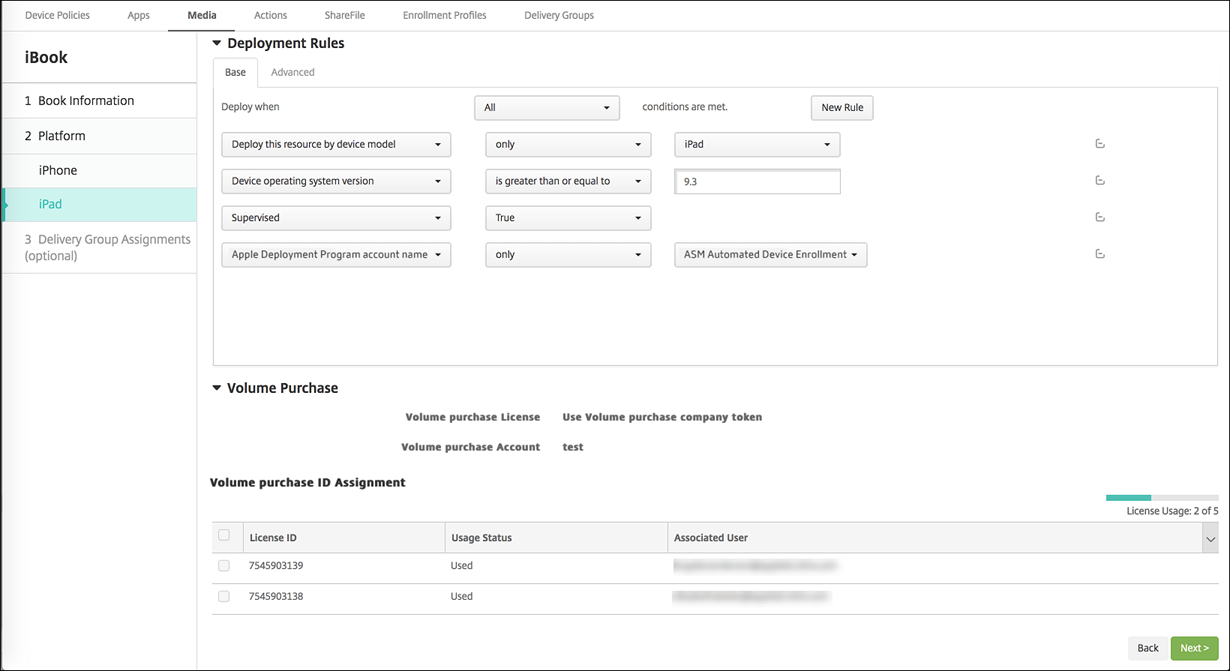
Bereitstellungsregeln für geteilte iPads
Bei der Bereitstellung geteilter iPads gelten die Regeln auf der Ebene der Bereitstellungsgruppe nicht, da sie sich auf Benutzereigenschaften beziehen. Fügen Sie zum Filtern der Richtlinien, Apps und Medien für jede Gerätegruppe eine Bereitstellungsregel für die Ressourcen basierend auf dem Namen des Kontos hinzu. Beispiel:
- Legen Sie für das Konto der Gerätegruppe 1 folgende Bereitstellungsregel fest:
Apple Deployment Program account name
Only
Device Group 1 account
<!--NeedCopy-->
- Legen Sie für das Konto der Gerätegruppe 2 folgende Bereitstellungsregel fest:
Apple Deployment Program account name
Only
Device Group 2 account
<!--NeedCopy-->
- Legen Sie für das Konto der Gerätegruppe N folgende Bereitstellungsregel fest:
Apple Deployment Program account name
Only
Device Group N account
<!--NeedCopy-->
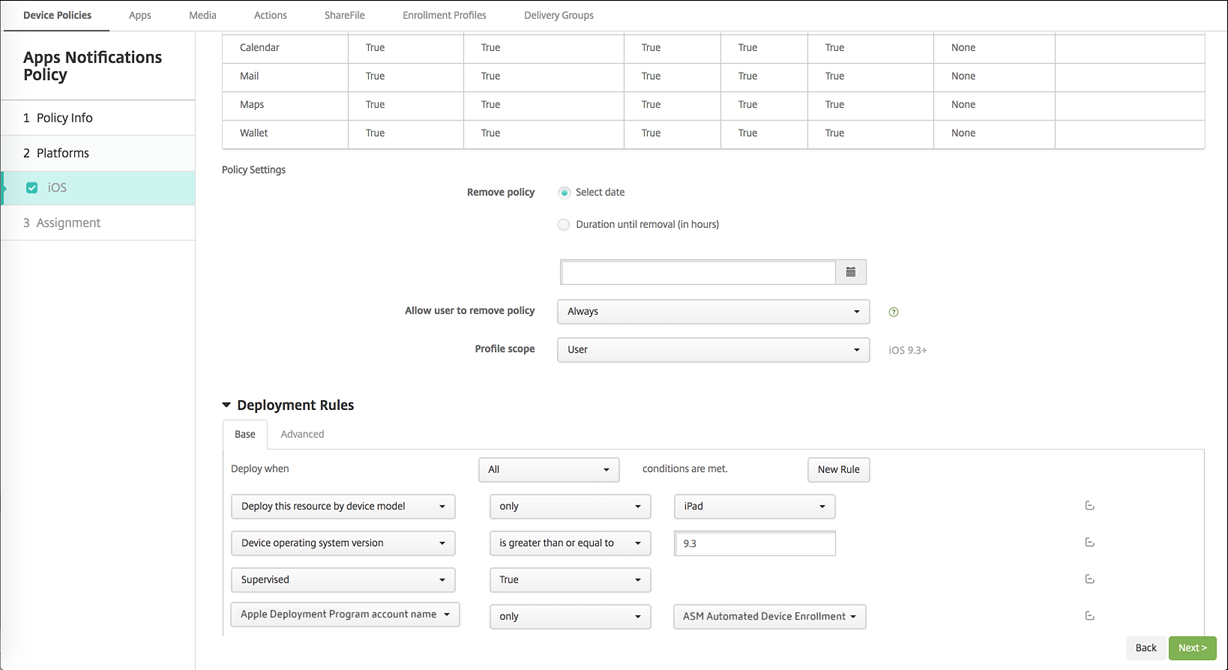
Wenn Sie die Apple Classroom-App nur Gerätebesitzern (für nicht geteilte iPads) bereitstellen möchten, filtern Sie die Ressourcen anhand des ASM-Teilen-Status mit folgenden Bereitstellungsregeln:
Deploy this resource regarding ASM/ABM shared mode
only
unshared
<!--NeedCopy-->
Oder:
Deploy this resource regarding ASM/ABM shared mode
except
shareable
<!--NeedCopy-->
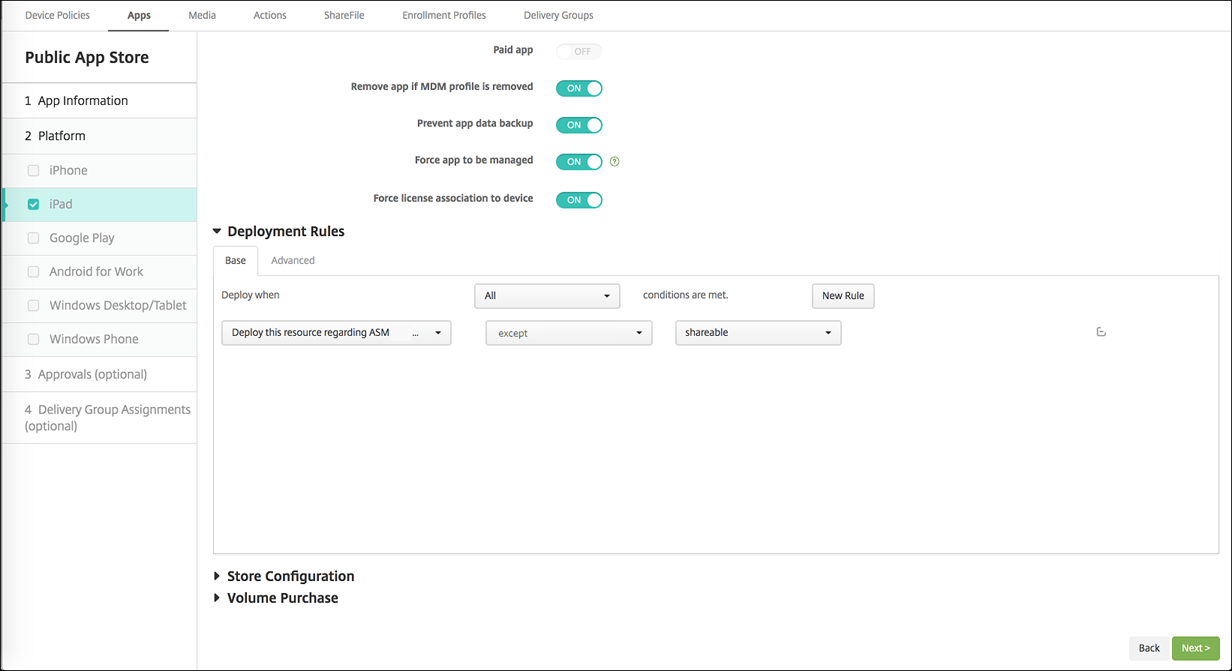
Bereitstellungsgruppen für geteilte iPads
Für die Gerätegruppe:
- Konfigurieren Sie eine Bereitstellungsgruppe. Weisen Sie für Lehrkräfte alle in der Richtlinie “Bildung - Konfiguration” definierten Klassen zu.
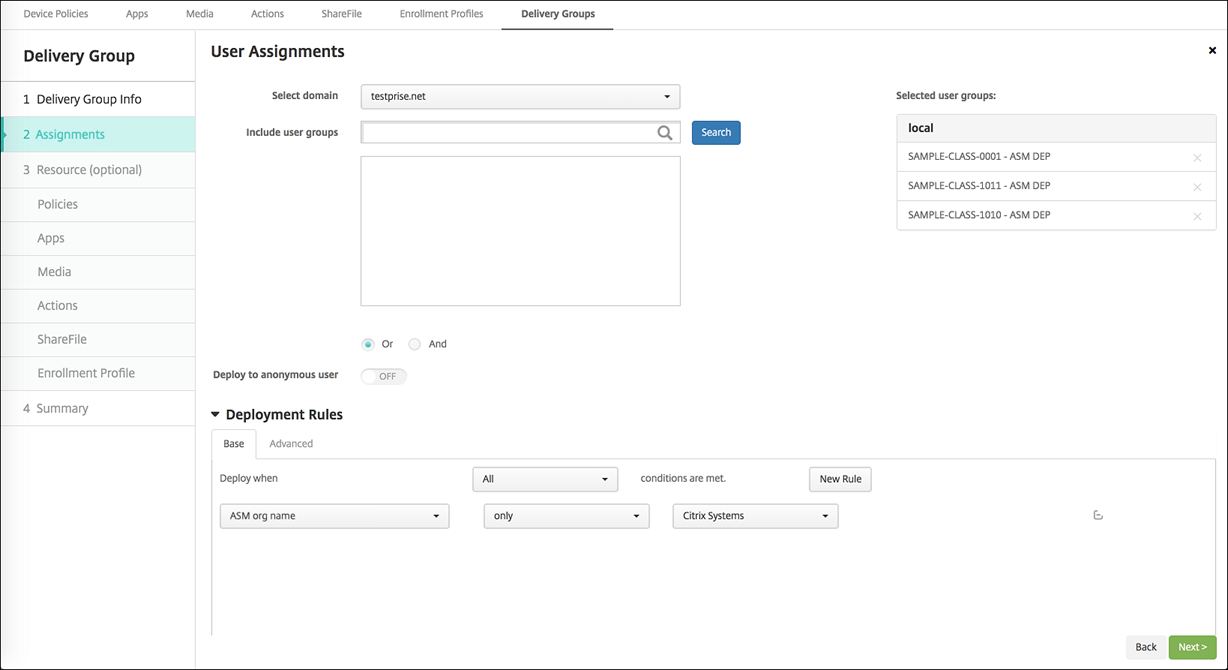
- Die Bereitstellungsgruppe muss folgende MDM-Ressourcen enthalten:
- Geräterichtlinien:
- Bildungseinrichtung - Konfiguration (für ASM)
- Meldung auf Sperrbildschirm
- App-Benachrichtigungen
- Layout für Homebildschirm
- Einschränkungen
- Maximale Anzahl residenter Benutzer
- Passcodesperre - Kulanzzeitraum
- Erforderliche Volume Purchase-Apps
- Erforderliche Volume Purchase-iBooks
- Geräterichtlinien:
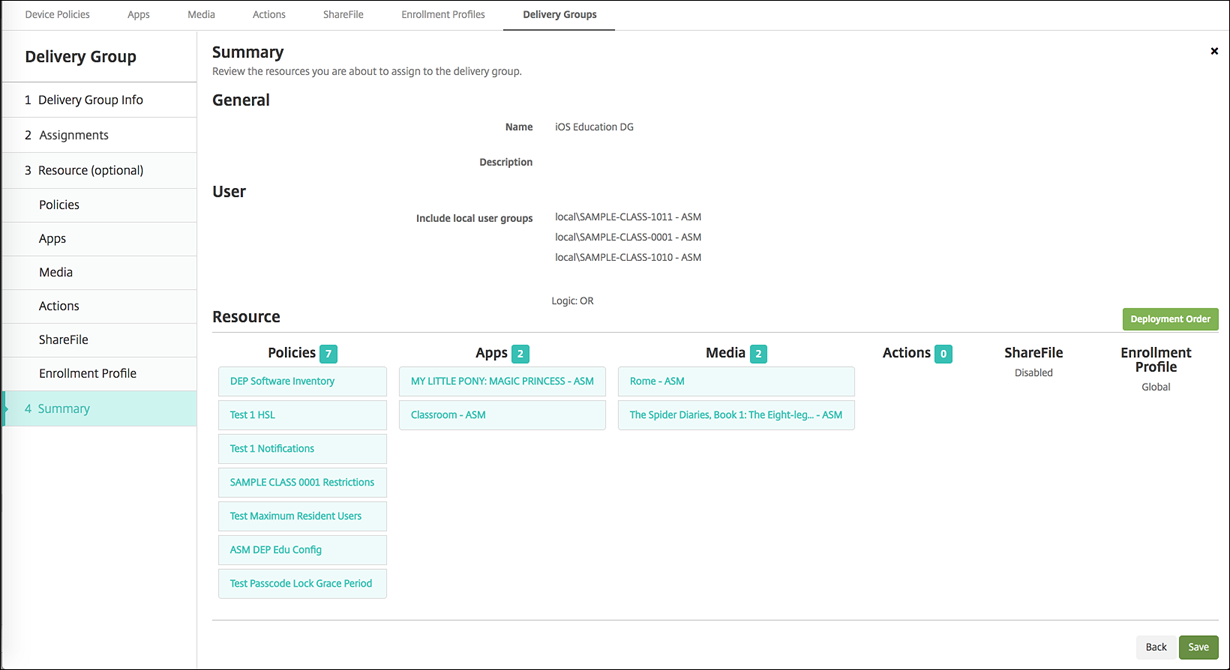
Sicherheitsaktionen für geteilte iPads
Neben den bestehenden Sicherheitsaktionen können Sie für geteilte iPads folgende Sicherheitsaktionen verwenden:
- Residente Benutzer abrufen: ruft die Liste der Benutzer ab, die auf dem aktuellen Gerät aktive Konten haben. Diese Aktion erzwingt eine Synchronisierung zwischen Gerät und Citrix Endpoint Management-Konsole.
- Residenten Benutzer abmelden: erzwingt die Abmeldung des aktuellen Benutzers.
- Residenten Benutzer löschen: löscht die aktuelle Sitzung für einen bestimmten Benutzer. Der Benutzer kann sich erneut anmelden.
- Alle Benutzer löschen: Löscht alle Benutzer auf dem Gerät.
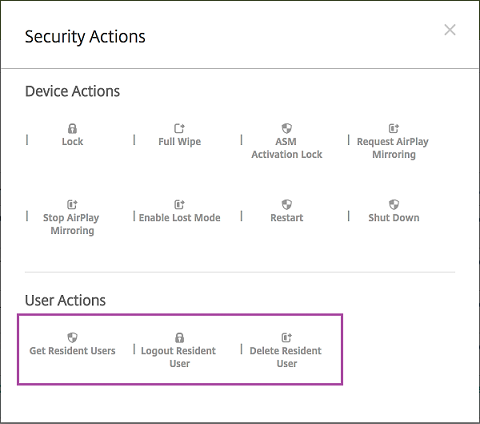
Nachdem Sie auf Residenten Benutzer löschen geklickt haben, können Sie den Benutzernamen angeben.
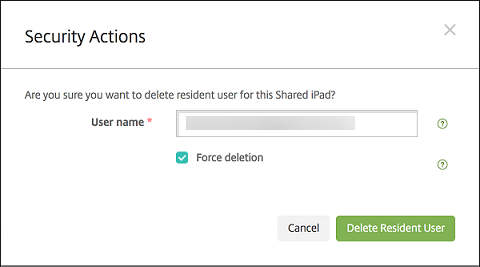
Ergebnisse von Sicherheitsaktionen werden auf den Seiten Verwalten > Geräte > Allgemein und Verwalten > Geräte > Bereitstellungsgruppen angezeigt.
Aufrufen von Informationen über geteilte iPads
Informationen über geteilte iPads finden Sie auf der Seite Verwalten > Geräte.
- Es stehen folgende Informationen zur Verfügung:
- Ob ein Gerät geteilt wird (ASM/ABM-Freigabe)
- Wer bei dem geteilten Gerät angemeldet ist (Angemeldeter ASM/ABM-Benutzer)
- Alle Benutzer, die dem geteilten Gerät zugewiesen sind (Residente ASM/ABM-Benutzer)
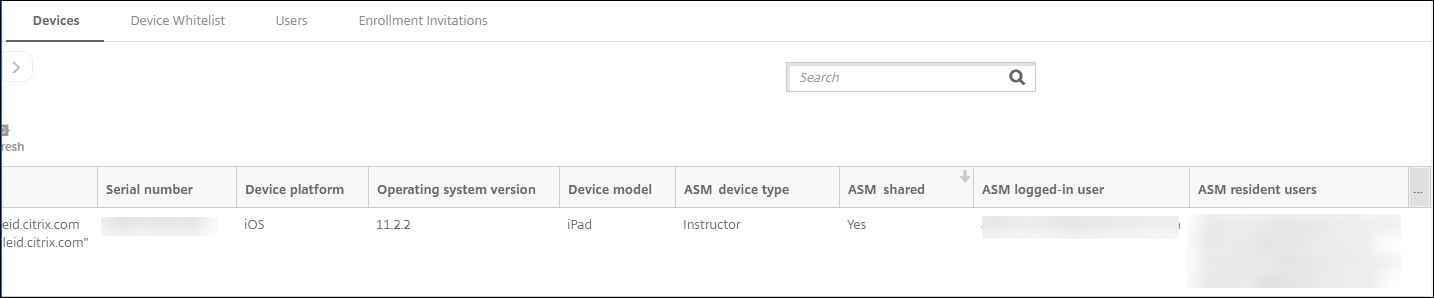
- Sie können die Geräteliste nach ihrem ASM/ABM-Gerätestatus filtern:
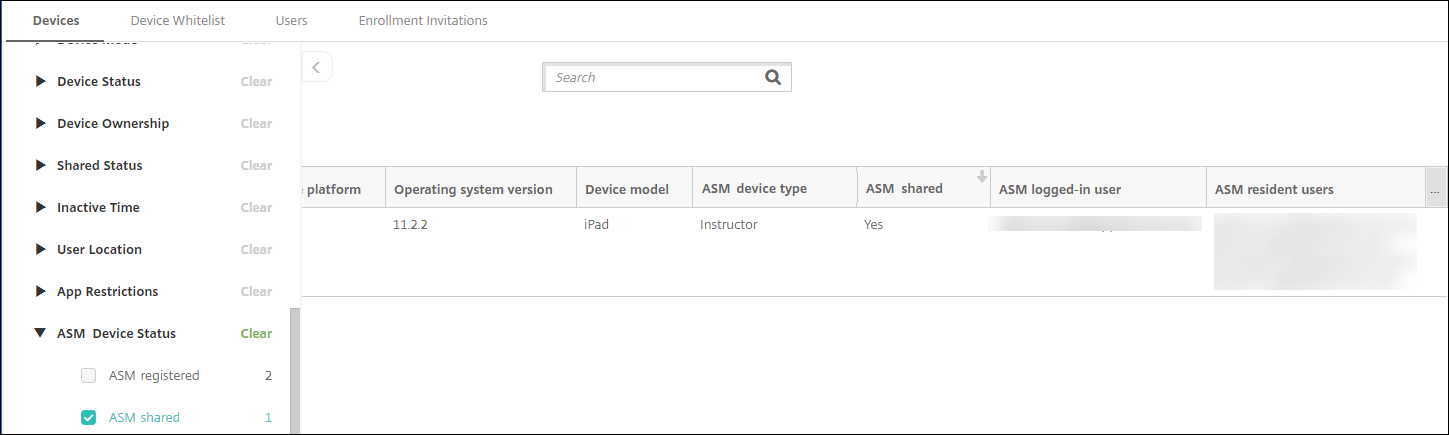
- Sie können Details zu dem bei einem geteilten iPad angemeldeten Benutzer auf der Seite Verwalten > Geräte > Angemeldeter Benutzer - Eigenschaften anzeigen.
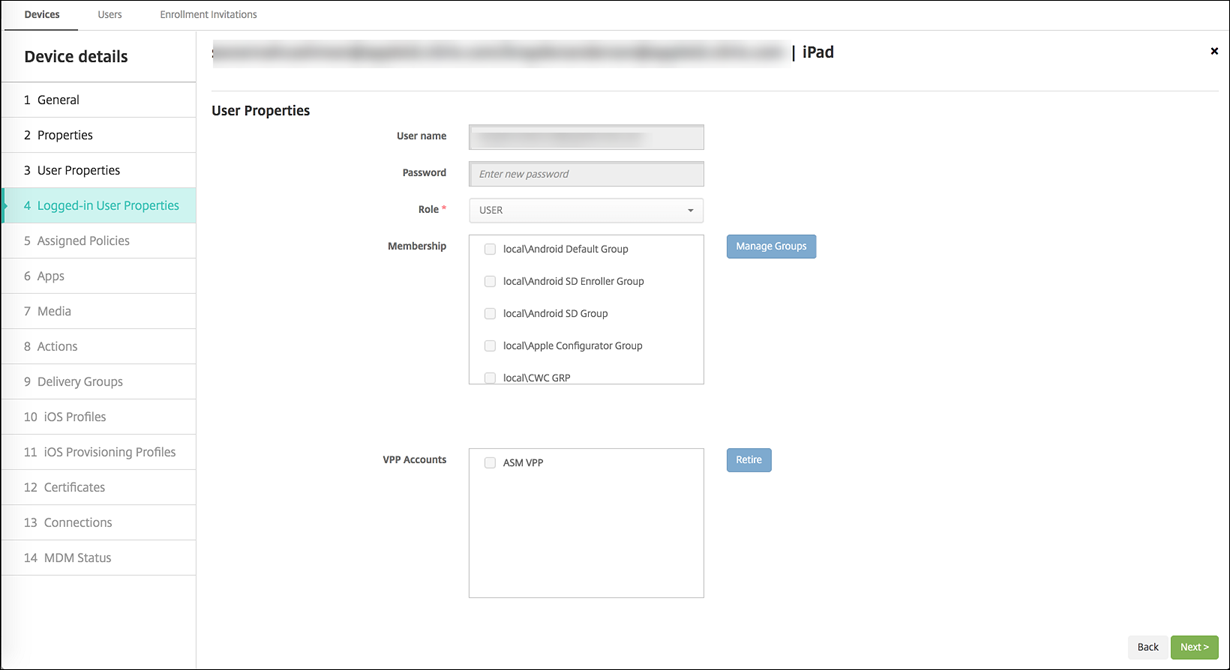
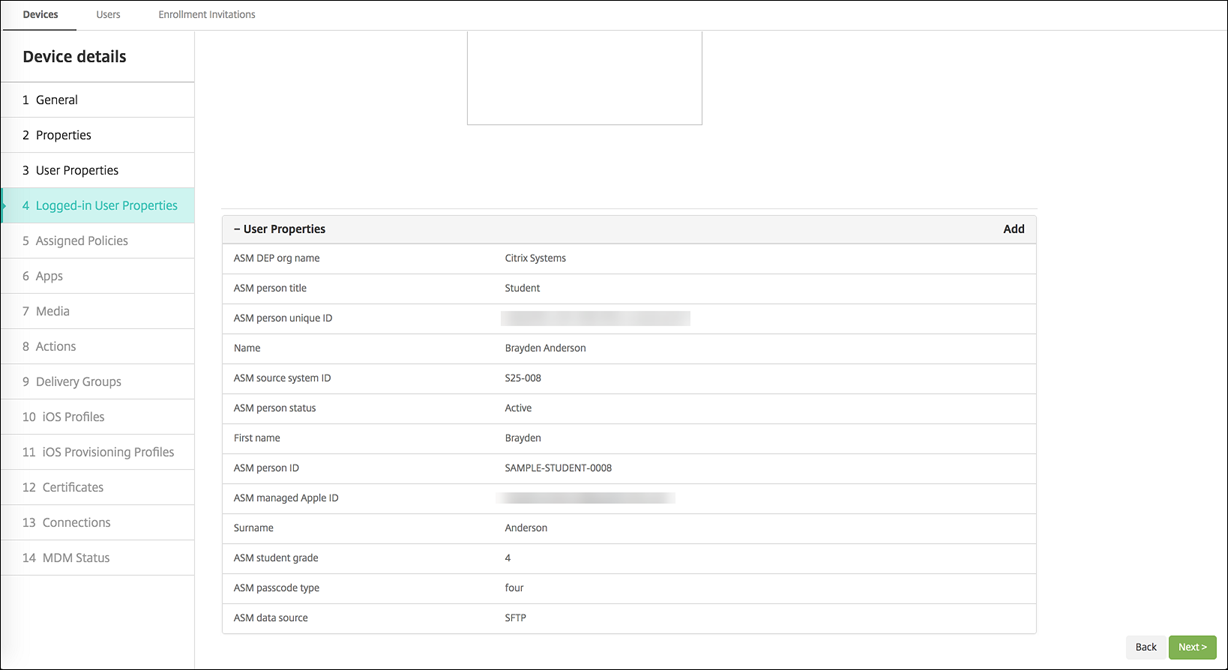
- Informationen zu dem für die Bereitstellung von Ressourcen für Gerätebesitzer und Benutzer in einer Bereitstellungsgruppe verwendeten Kanal finden Sie auf der Seite Verwalten > Geräte > Bereitstellungsgruppen. In der Spalte Kanal/Benutzer werden der Typ (System oder Benutzer) und der Empfänger angezeigt.
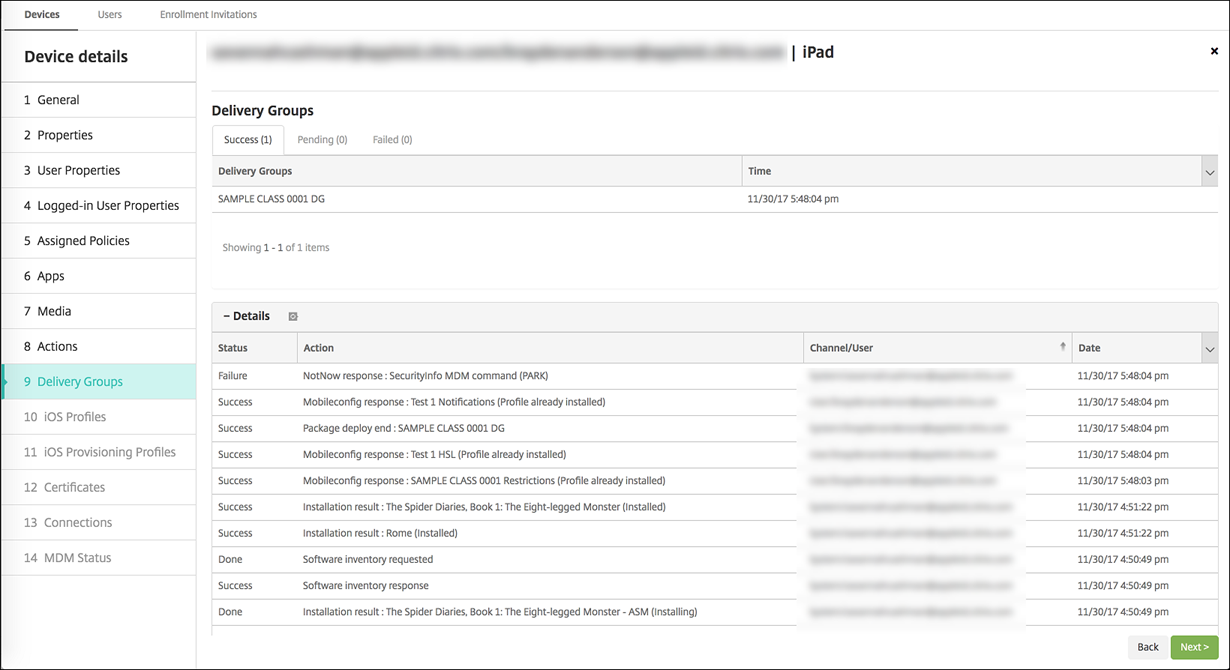
- Es stehen folgende Informationen zu residenten Benutzern zur Verfügung:
- Zu synchronisierende Daten vorhanden: Gibt an, ob Daten des Benutzers zur Synchronisierung mit der Cloud vorhanden sind.
- Datenkontingent: das für den Benutzer festgelegte Datenkontingent in Byte. Ein Kontingent wird möglicherweise nicht angezeigt, wenn Benutzerkontingente vorübergehend deaktiviert sind oder für den Benutzer nicht erzwungen werden.
- Verwendete Daten: die von dem Benutzer verwendete Datenmenge in Byte. Es kann vorkommen, dass kein Wert angezeigt wird, wenn beim Erfassen der Informationen durch das System ein Fehler auftritt.
- Ist angemeldet: zeigt an, ob der Benutzer beim Gerät angemeldet ist.
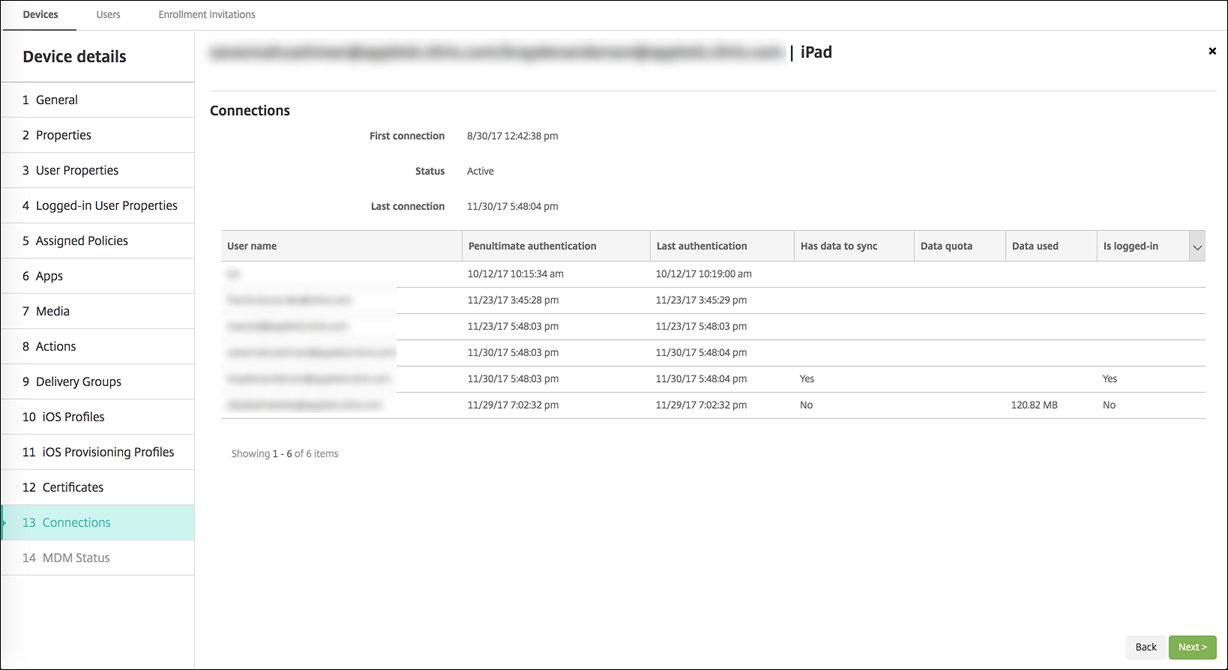
- Sie können den Pushstatus für beide Kanäle anzeigen.